點選選單列上【設定】,在開啟的系統設定窗口,點選【應用程式>採集】,進行擷取前的基本設定。 (選取【在採集前確認檔案名稱及磁碟區號】,【採集自動偵測項目】下的各選項在特殊需求時才會選用。)
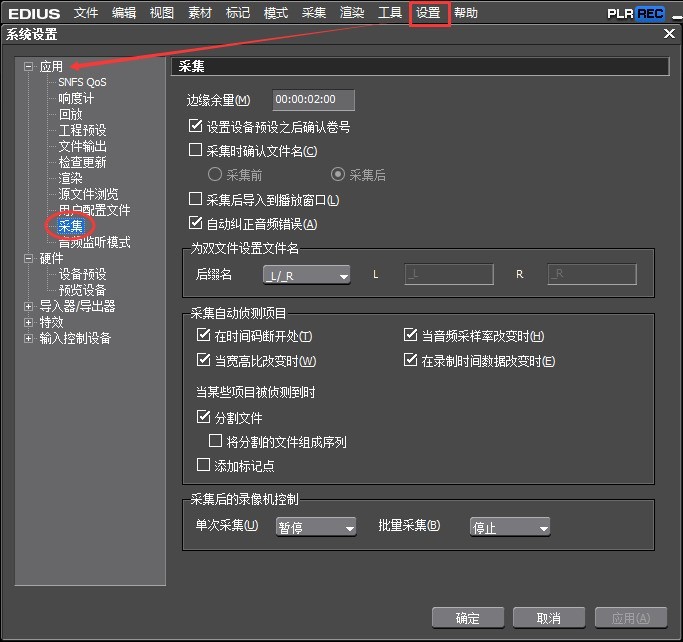
點選【硬體>預覽設備】,能看到視窗中出現了你的用於回放磁帶的錄影機,這表示外部連結已經妥當,可以在設定好之後開始採集。
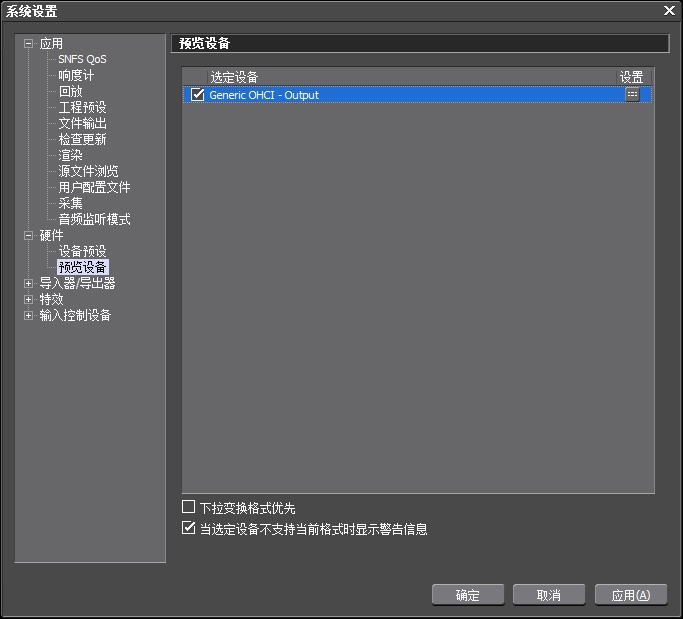
點選【硬體>裝置預設】,點選下方的【新建】,在彈出的【裝置精靈】對話框中,給【裝置預設】命名,點選下一步。
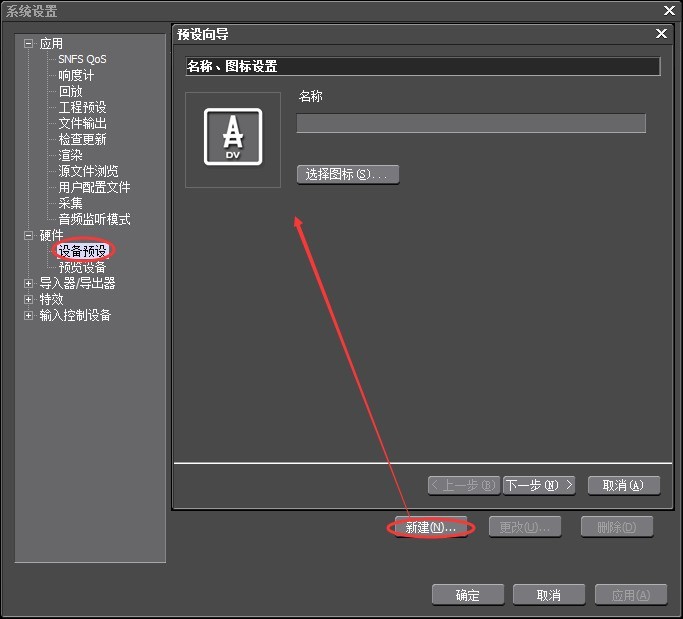
進行輸出硬體、格式設定:一般情況下設定介面、視訊格式和檔案格式即可。介面選項中,OCHI選項為高清接口,HDV為標清接口;視訊格式選項設定擷取出來的視訊大小;檔案格式選項設定所擷取的視訊的格式,如AVI,點選下一步。
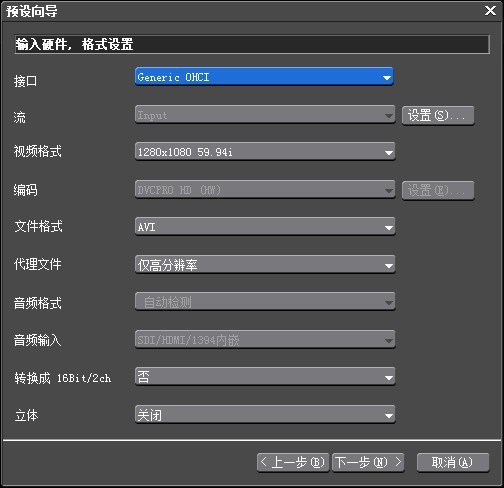
輸出硬體、格式設定:同樣也是介面和視訊格式設置,要和輸入硬體、格式設定保持一致,點選下一步。
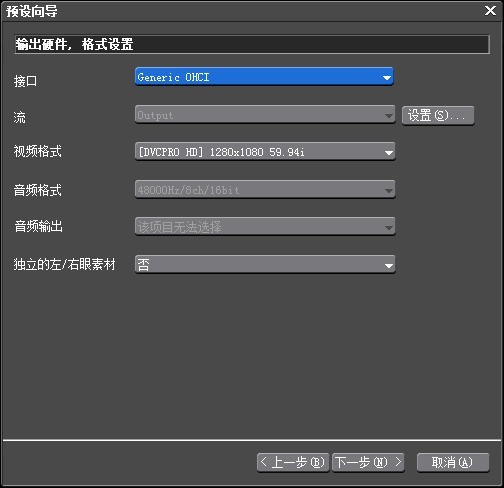
此時顯示你所設定的【裝置預設】的訊息,檢查是否正確,然後按完成。
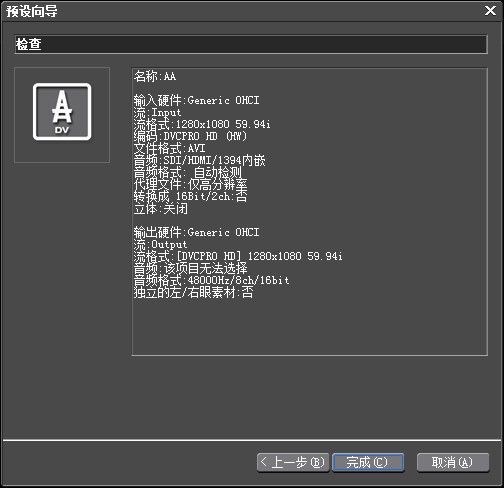
最後點選【確定】,完成磁帶採集設置,回到EDIUS工作介面,即可開始採集。
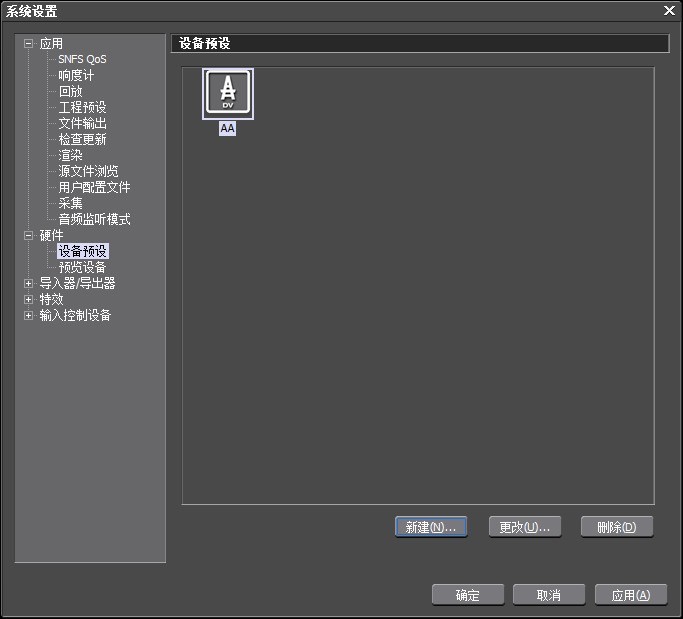 #
#
以上是edius設定採集磁帶的操作方法的詳細內容。更多資訊請關注PHP中文網其他相關文章!




